Все мы часто задаёмся насущным вопросом: «Куда делось место на жёстком диске?» Вроде бы ничего тяжёлого не ставили, но диск упорно твердит, что заполнен аж на 90%, и не даёт нормально работать. Ничего, и на таких управа найдётся! Сегодня мы познакомимся с тремя простыми, бесплатными, но эффективными анализаторами дискового пространства, а заодно выберем, какая программа подходит именно вам.
Программа эта называется Scanner, а разработал её Штеффен Герлах, программист из Германии. Первая версия для Windows была выпущена 14 марта 1999 года; на сегодняшний день существуют версии для MAC OS X и Linux. Мы будем рассматривать версию 2.13, релиз которой состоялся 12 июля 2012 года.
Весит она немного — всего-то 150 кб в распакованном виде. Причём не требует установки, её можно носить с собой на флешке и запускать прямо из неё на любом компьютере. Давайте скачаем нашу программу и поглядим, на что она способна.
Ага, пришла zip-архивом. Сейчас полюбуемся её работой.
Запускаем Scanner, надеясь, что всё пройдёт без сучка, без задоринки. Быстро, однако, пашет: я и моргнуть не успела, а программа уже начала отслеживать файлы.
Поиск файлов Everything | Обзор
Вот, все диски моего компьютера отображены в виде несложной диаграммы-солнышка. Надо посмотреть, где и как Scanner выводит информацию.
В центре круга видим число 699 Гб — именно столько места занято на жёстких дисках. Наводим курсор на первый попавшийся лучик и с интересом глядим, что там такое сидит.
Этот расширяющийся кверху хвостик, состоящий из сегментов, оккупирован, как мы видим, БиоВаровским Mass Effect 3. В правом верхнем углу указаны количество гигабайт и файлов.
Давайте смотреть дальше. Попробуем узнать, где сами жёсткие диски, а где — то, чем они забиты. Наводим курсор на сектор круга, ограниченный линиями радиусов, и мгновенно понимаем, что это диск J. На нём свободно ещё целых 86, 3 Гб.
Можно посмотреть всё в подробностях. 93 733 файла занимают 146 Гб и наивно думают, что никто об этом никогда не узнает. Нет, ребятки, на вас тоже нашлась управа: я вижу и корневые каталоги, и все остальные разветвления.
Кликаем на один из сегментов правой кнопкой мыши; выпадает меню, с помощью которого мы глядим, что прячется на рабочем столе.
И вот перед нами десктоп, отсканированный до мелочей. Информация занимает 41,3 гига, сидят там 45 392 файла.
Справа мы видим кнопочки; верхняя, в оранжевом овале, выведет нас на «Установку и удаление программ»; под ней, в зелёном эллипсоиде, располагается «Очистить корзину»; чуть ниже идут выделенная красным кнопка, хитро обозванная «Родительская папка», помеченная жёлтым «Назад» и совсем голая «Обновить папку». Сейчас возьмём и удалим что-нибудь ненужное. К примеру, сейвы Ведьмака, который я давно снесла и забыла, что в него играла.
Правой кнопкой кликаем на сегмент, выпадает меню.
Да, там на самом деле притаились сто лет как ненужные автосохранёнки. Долой их! Если захочу переиграть, они всё равно не понадобятся. А заодно удалю и тяжёлую папочку с архивом.
Как быстро искать файлы на компьютере / в Windows | программа для поиска voidtools Everything
Если удалили что-то небольшое из подкаталогов — кликните правой кнопкой на этом сегменте и выберите «Обновить».
Простая и крайне действенная программа, не правда ли? Всё интуитивно понятно, наглядно, красиво и не занимает много места. И самое главное — это сканер легко найдёт всё, что спрятано от ваших глаз. Нехорошо, зато вы всегда в курсе жизни близких.
Следующим кандидатом на пристальное разглядывание стала у нас программа WinDirStat, сокращенно от Windows Directory Statistics.
Этот анализатор дискового пространства был выпущен в 2003 году программистами Бернхардом Зёйфертом и Оливером Шнайдером; авторы честно признаются, что вдохновлялись программой KDirStat для Linux. Последняя версия 1.1.2, с которой мы и поработаем, вышла 2 сентября 2007 года.
Скачиваем её и начинаем установку. Не забываем выбрать русский язык! И поблагодарить переводчика Сергея Полетаева, упростившего нам работу с программой.
Установили — запускаем. WinDirStat бежит чуть помедленнее, чем Scanner, но всё равно не тормозит на поворотах: быстро открывает окошко и начинает анализ.
Пошло подробное сканирование. Я страшно испугалась, увидев жёлтые смайлики; они бегали туда-сюда и коварно разевали рты.
Икать от ужаса и думать, что прямо сейчас злобная программа-шпион передаёт кому-то информацию с моего компьютера или заживо жрёт файлы, мне пришлось минут пять-шесть, не больше. WinDirStat подумала и выдала разноцветный рисунок. Невероятно, но факт: это и есть жёсткие диски в интерпретации WinDitStat`а.
М-да, это буйство цветов навевает определённые мысли насчёт наличия у разработчиков чувства прекрасного. Ладно, не будем судить чужое творчество по одёжке, лучше посмотрим, что оно умеет. Кликнем, к примеру, на диск С. Программа тут же выделила его белым прямоугольником.
Вверху справа дана расшифровка цветов; каждый соответствует определённому типу файлов. Например, синий — файл образа диска, кислотно-розовый — архив WinRAR, бирюзовый металлик — звук в формате MP3. Чтобы посмотреть, где что лежит, хотя бы в первом приближении, кликаем на крестик возле диска Е и выбираем папку Music. Видим, что программа и его выделяет белыми линиями.
Теперь надо решить, что удалить, а что — помиловать. Выбираем самый ненужный файл, давным-давно намозоливший глаза своим присутствием на жёстком диске; кликаем «Очистка» на верхней панели инструментов. Программа выбрасывает меню и предлагает выбрать одно из действий: открыть в проводнике, вызвать командную строку, удалить в корзину или удалить без возможности восстановления.
Давайте глянем, как настраивается программа WinDirStat. Кликаем «Настройки» на верхней панели инструментов, выпадает меню со строчками. Ставя галки слева от нужных нам предложений, мы можем заставить программу показывать только то, что необходимо именно сейчас.
Плюсы WinDirStat`а — русификация, наглядность и возможность сразу найти изображение нужного файла, просто кликнув на него в папке. Минус только один — вырвиглазные цвета, но, возможно, кому-то из пользователей они покажутся не такими уж страшными, или необходимость воспользоваться только этой программой перевесит её, прямо скажем, немножко нелепый вид.
Третьим у нас сегодня пойдёт анализатор дискового пространства Space Sniffer.
Разработчик: Uderzo Software
Программа была создана итальянскими программистами под руководством Умберто Удерзо. Первая версия увидела свет 18 апреля 2009 года; последняя, 1.1.4.0 — её-то мы и будем рассматривать, — выпущена 7 февраля 2012 года.
Программа скачалась опять-таки zip-архивом. Надо проверить, что там лежит и как это использовать. Устанавливаем Space Sniffer; нам моментально предлагают выбрать папку для проверки.
Сканирование не просто пошло, а прямо-таки полетело. Через несколько секунд программа проверила уже 62% пространства диска. Если навести курсор на один из прямоугольников, то можно увидеть, когда создавалась данная папка.
И вот наша проверка закончилась, всё видно, всё пока понятно. Каждый прямоугольник подписан, в нём указано, сколько места элемент занимает на жёстком диске.
Наведя курсор на любую из папок, два раза кликаем по ней и смотрим, что лежит внутри.
Ничего себе! Много там файлов, и все подписанные, причём на каждом есть указание, когда он был создан и сколько весит. Кликнув на зелёную стрелочку, можно вернуться назад.
Эта система называется TreeMap; она была изобретена профессором Беном Шнейдерманом из университета Мэриленда. В программе WinDirStat тоже используется TreeMap, но выглядит далеко не так привлекательно, нежели у Space Sniffer.
Если нужно пометить какой-либо из файлов — наводим на него курсор и жмём Ctrl + 1. Теперь картинка выглядит так:
Можно найти старые файлы, созданные, допустим, два года назад. Для этого вводим в поле фильтра значение >2years, кликаем на кнопку «Фильтр» и смотрим, что же у нас получилось. Вот эти файлы тут и показаны:
У фильтра в Space Sniffer есть ещё одна полезнейшая функция. Когда хочется посмотреть файлы только определённого типа — нужно ввести их в поле фильтра. Возьмём, к примеру, картинки в формате .JPG
Пишем их вот таким образом: *.JPG и получаем изображение.
Чтобы, наоборот, отфильтровать все файлы типа .JPG и полюбоваться остальными, пишем: |*.JPG
И видим совершенно другое окошко:
Можно фильтровать одновременно тип и дату создания файла. Сейчас попробуем это сделать. Внесём в поле фильтра *.JPG;
Получим, соответственно, окно программы.
Комбинаций для фильтра много, можно варьировать отсеивание как угодно.
Неплохая программа, не требующая семи пядей во лбу, но в то же время достаточно изысканная, информативная и лёгкая в применении. Маленький минус за отсутствие полной русификации и ведение диалога только на английском языке; правда, в наше время и ребёнок сможет написать несколько иностранных букв в поле фильтра.
Коротко о главном: из трёх представленных программ первая, Scanner, хороша для простого, быстрого поиска и удаления файлов, оттяпавших изрядный кусок пространства на жёстком диске; третья, Space Sniffer, отлично помогает разобраться во всех данных сразу и отфильтровать их по желанию пользователя; вторая же, WinDirStat, может похвастаться русификацией и визуализацией типов файлов.
Я оставлю у себя Scanner и Space Sniffer. Вы же, дорогие читатели, посмотрев на работу трёх программ-анализаторов дискового пространства, сами выберете, какая из них вам больше по вкусу.
Источник: www.ferra.ru
5 лучших приложений для поиска больших файлов на Android
Вы всегда склонны покупать новый телефон, в котором больше места, чем в предыдущем. Тем не менее, в телефоне все еще заканчивается память, и вы задаетесь вопросом, как это произошло. В основном это происходит, когда вы используете свой телефон для хранения больших приложений и файлов на ходу. Хотя удаление данных приложения или нескольких фотографий очень мало помогает в этих ситуациях, вы можете попробовать использовать специальное приложение для определения и удаления некоторых больших файлов, чтобы быстро освободить место.


В Google Play Store есть множество приложений, которые позволяют находить эти большие файлы и удалять их. Однако о выборе безопасного и эффективного приложения легче сказать, чем сделать. Вот почему мы просмотрели, протестировали и составили список из пяти лучших приложений, чтобы легко находить большие файлы на Android.
Программы для Windows, мобильные приложения, игры — ВСЁ БЕСПЛАТНО, в нашем закрытом телеграмм канале — Подписывайтесь:)
1. Файлы от Google
Чтобы найти большие файлы на Android, вам не нужно слишком далеко ходить, поскольку Google предлагает вам свое собственное приложение Files. В нем есть специальный раздел для быстрого освобождения памяти на вашем телефоне. Он делает это, неустанно работая в фоновом режиме, чтобы найти ненужные файлы, дубликаты фотографий, временные файлы и многое другое. Кроме того, на вашем устройстве легко найти и удалить большие файлы, чтобы на вашем телефоне не закончилось место для хранения.




Помимо вышесказанного, Files имеет полезную поисковую систему и простой в использовании интерфейс. Исходя из Google, Files обеспечивает бесшовную интеграцию с другими приложениями Google, такими как Фотографии, Диск, Документы и другие. И, как и ожидалось, приложение совершенно бесплатно для загрузки и использования, что делает его лучшим выбором для поиска больших файлов на Android.
2. Astro File Manager
Astro File Manager проверяет все возможности с точки зрения функций, сохраняя при этом простоту. На вкладке «Главная» вы можете быстро просмотреть внутреннюю память вашего устройства. Здесь все файлы сгруппированы по разным категориям, что позволяет легко найти то, что вы ищете. Как и в случае с файлами, Astro File Manager также имеет раздел «Очистка», позволяющий определять и рекомендовать большие файлы на борту.




В приложении также есть возможность включить облачное хранилище из Box, Google Drive, OneDrive, Dropbox и Yandex для передачи файлов между телефоном и облачным хранилищем. Хотя приложение полностью бесплатное и не содержит раздражающей рекламы, взамен оно собирает информацию о приложениях, которые вы используете, в рамках своего исследования рынка, чтобы финансировать его разработку.
3. Проводник FX File Explorer
FX File Manager — надежное приложение, которое может похвастаться своей политикой конфиденциальности и отсутствием рекламы. А чтобы освободить место, инструмент очистки позволяет находить большие файлы с возможностью находить и удалять идентичные файлы / фотографии одним нажатием. Кроме того, приложение представляет использование хранилища в виде круговой диаграммы, чтобы сразу увидеть, какие файлы / папки занимают место в хранилище.




Помимо вышеперечисленного, FX File Explorer предоставляет множество удобных функций, таких как поддержка нескольких окон, поддержка сетевого хранилища, такого как FTP, и даже поддержка зашифрованных архивных файлов. Хотя функция очистки доступна в бесплатной версии, вы можете выбрать профессиональную версию за 2,99 доллара США, чтобы получить дополнительные льготы, такие как обмен файлами по Wi-Fi, доступ к сети и доступ к облачному хранилищу.
4. SD Maid
SD Maid — это, по сути, более чистое приложение, позволяющее сохранить пространство в хранилище. Однако это ни в коем случае не похоже на любое другое типичное приложение для очистки. Он не предлагает уловок, таких как ускорение одним нажатием, и не рекламирует себя как оптимизатор заряда батареи, как большинство. Вместо этого он больше фокусируется на аспектах удаления файлов. Например, функция CorpseFinder помогает найти и удалить любые оставшиеся файлы из ранее удаленных приложений.




Поиск больших файлов на SD Maid — довольно простое дело с опцией Storage Analyzer. Здесь вы получите список папок, занимающих пространство, отсортированных по размеру. Хотя вам придется потрудиться, чтобы найти большие файлы на SD Maid, поскольку приложение не предоставляет интеллектуальных рекомендаций, подобных приведенному выше аналогу. Приложение можно загрузить и использовать бесплатно, а профессиональная версия доступна за 3,85 доллара США, чтобы разблокировать некоторые дополнительные функции.
5. Файловый менеджер Mi
Xiaomi также создала файловый менеджер и сделала его доступным для всех телефонов Android. Что касается дизайна, приложение может похвастаться чистым внешним видом и простым в использовании интерфейсом. Это приложение не только о пользовательском интерфейсе, но и вовсе не о нем. Чтобы найти большие файлы, вы можете перейти на вкладку очистки, где вы также найдете возможность очистить старые данные приложений и ненужные файлы.




Чтобы еще больше освободить место для хранения, вы также можете сжимать и распаковывать архивы ZIP / RAR. А для быстрой передачи файлов Mi Explorer использует функцию FTP своего приложения Mi Drop. Приложение является надежной альтернативой Files или Astro, если вы ищете чистый, но многофункциональный файловый менеджер.
Найди это правильно
Поиск и удаление больших файлов с наших телефонов может помочь нам лучше сохранить пространство для хранения. Вышеупомянутые приложения могут помочь нам правильно начать работу. Дайте нам знать, что вам понравилось больше всего, в комментариях ниже.
Программы для Windows, мобильные приложения, игры — ВСЁ БЕСПЛАТНО, в нашем закрытом телеграмм канале — Подписывайтесь:)
Источник: tonv.ru
Как узнать что занимает место на диске — 10 программ

Вы никогда не задумывались, чем забит ваш жесткий диск? Средство анализа дискового пространства, иногда называемое анализатором хранилища — это программа, специально разработанная для того, чтобы рассказать вам об этом.
Конечно, вы можете легко проверить, сколько свободного места на диске из Windows, но понимание того, что занимает больше всего места, совершенно другое дело — то, с чем может помочь анализатор дискового пространства.
Эти программы выполняют сканирование и интерпретацию всего, что занимает место на диске, например, сохраненных файлов, видео, установочных файлов программы — всего — и затем предоставляют вам один или несколько отчетов, которые помогают четко определить, что занимает все ваше пространство хранения.
Если ваш жесткий диск (или флэш-диск, или внешний диск, и т. д.) переполнился, и вы не совсем уверены, почему, один из этих полностью бесплатных инструментов анализатора дискового пространства действительно пригодится.
WinDirStat
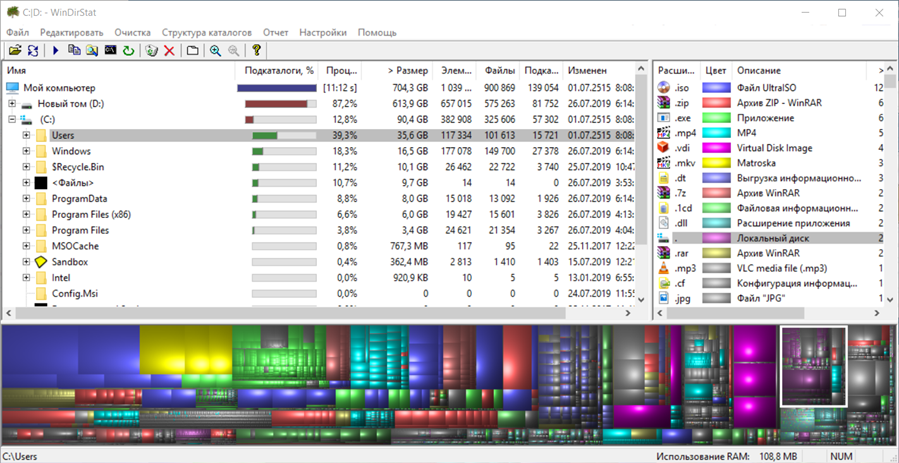
Что нам нравится
- На русском языке
- Вы можете сканировать сразу весь диск или одну папку
- Предоставляет уникальные способы визуализации дискового пространства
- Включает возможность настройки команд для удаления данных
Что нам не нравится
- Невозможно сохранить результаты сканирования в файл, который можно открыть позже
- Немного медленнее при сканировании, чем аналогичные инструменты
- Работает только на Windows
Обзор WinDirStat
Я считаю WinDirStat программой анализа дискового пространства номер один, потому что она проста в использовании и полна чрезвычайно полезных функций, которые обязательно помогут вам освободить дисковое пространство.
В эту программу включена возможность создавать свои собственные команды очистки. Эти команды могут быть использованы из программного обеспечения в любое время для быстрого выполнения действий, таких как перемещение файлов с жесткого диска или удаление файлов определенного расширения, которые находятся в выбранной вами папке.
Вы также можете одновременно сканировать различные жесткие диски и папки, а также видеть, какие типы файлов занимают больше всего места, и оба из них являются довольно уникальными функциями, отсутствующими во всех этих анализаторах использования дисков.
Вы можете установить WinDirStat только в операционной системе Windows .
CCleaner
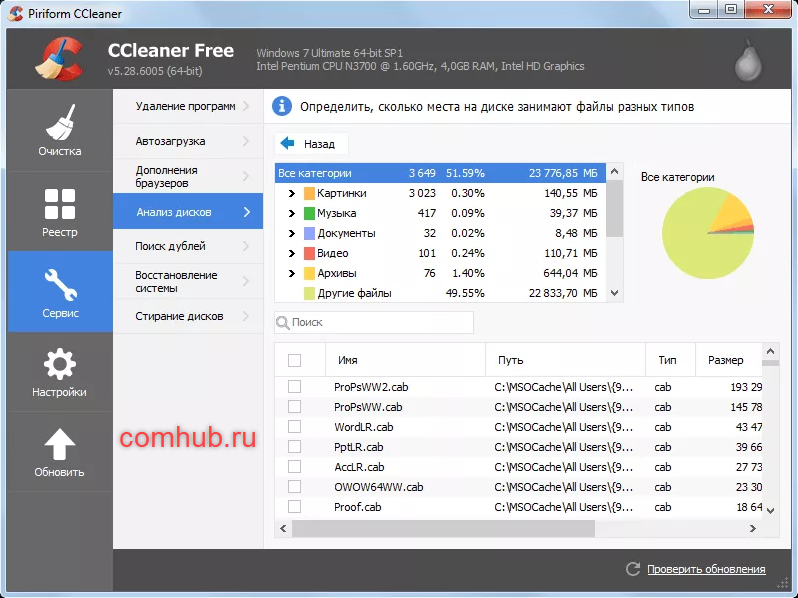
Что нам нравится
- На русском языке
- Программа бесплатная
- Прост в использовании
Обзор CCleaner
CCleaner, разработанный Piriform, является еще одним инструментом анализа размера файлов, предназначенным для очистки вашего диска. В отличие от других, он доступен в разных версиях, включая бесплатную и две платные версии. Платные версии — Professional и Professional Plus. Бесплатная версия CCleaner поможет вам закрепить компьютер и защитить конфиденциальность. Кроме того, следующие две версии последовательно добавляют больше возможностей.
Disk Savvy
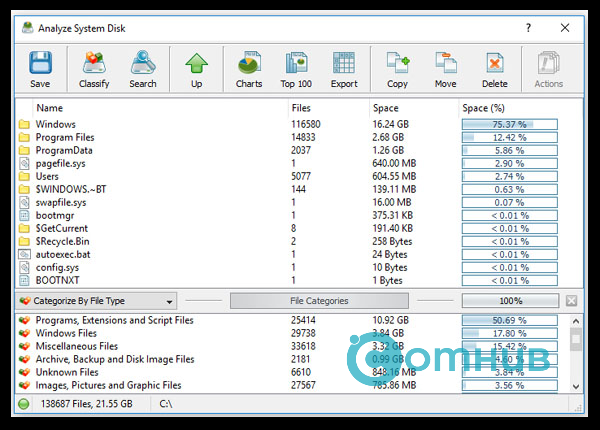
Что нам нравится
- Очень прост в использовании, чем большинство анализаторов дискового пространства
- Категоризирует файлы несколькими способами
- Постоянно обновляется и улучшается
- Возможность сканирования нескольких мест одновременно
- Результаты могут быть экспортированы в файл отчета
- Также работает из Проводника
Что нам не нравится
- Не все функции, которые вы видите в программе, бесплатны; некоторые требуют обновления до версии Pro
- Он может показать только 500 000 файлов за сканирование, после чего программа не будет работать, если вы не отсканируете папку с меньшим количеством файлов или не купите программу
Обзор
Вы можете анализировать внутренние и внешние жесткие диски, выполнять поиск по результатам, удалять файлы из программы и группировать файлы по расширению, чтобы увидеть, какие типы файлов используют больше всего памяти.
Еще одна полезная функция — возможность увидеть список 100 самых больших файлов или папок. Вы даже можете экспортировать список на свой компьютер, чтобы просмотреть их позже.
Также доступна профессиональная версия Disk Savvy, но бесплатная версия кажется идеальной на 100%. Вы можете установить Disk Savvy на Windows 10 через Windows XP, а также на Windows Server 2016/2012/2008/2003.
JDiskReport
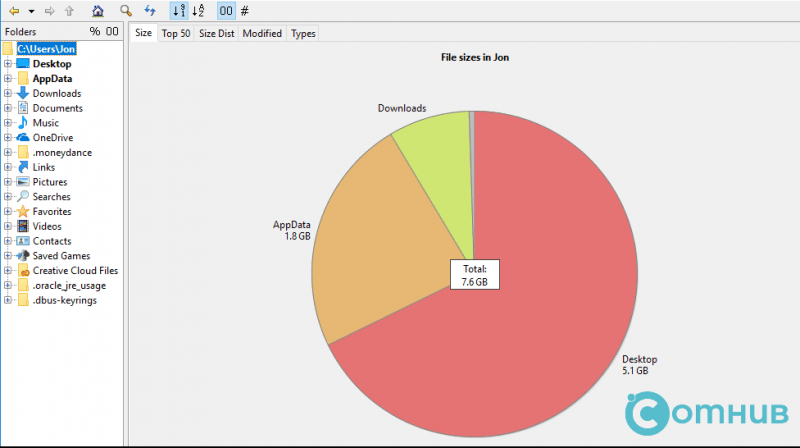
Что нам нравится
- Показывает использование дискового пространства в пяти разных ракурсах
- Действительно легко понять как пользоваться, даже для новичков
- Работает на Linux, Windows и MacOS
Что нам не нравится
- Не позволяет удалять файлы из результатов
- Заметно медленнее, чем другие анализаторы дискового пространства
Обзор JDiskReport
JDiskReport — показывает, как файлы используют хранилище в виде списка, как в проводнике, круговой диаграмме или гистограмме.
Визуальное представление об использовании диска может помочь вам быстро понять, как файлы и папки ведут себя по отношению к доступному пространству.
С одной стороны программы JDiskReport вы найдете папки, которые были отсканированы, а справа — способы анализа этих данных. Перейдите по ссылке ниже, чтобы увидеть мой обзор для конкретных деталей того, что я имею в виду.
К сожалению, вы не можете удалять файлы из программы, и время, необходимое для сканирования жесткого диска, кажется медленнее, чем у некоторых других приложений в этом списке.
Пользователи Windows, Linux и Mac могут использовать JDiskReport.
TreeSize Free
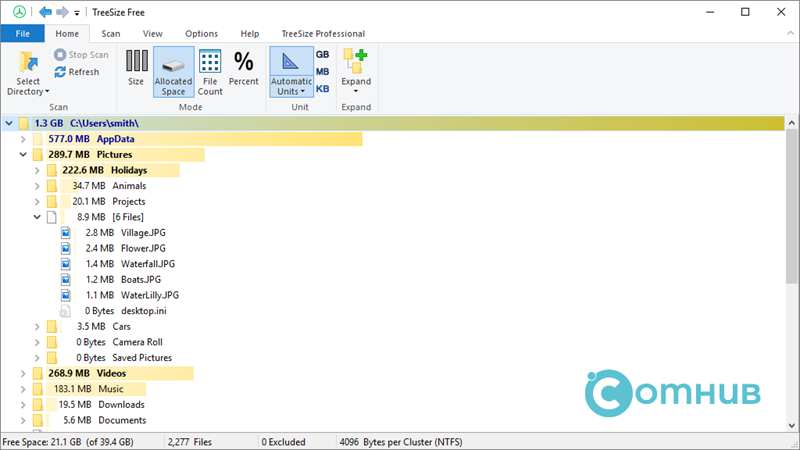
Что нам нравится
- Позволяет удалять файлы из программы
- Может сканировать отдельные папки и целые жесткие диски
- Поддерживает как внутренние, так и внешние жесткие диски
- Доступена портативная версия
Что нам не нравится
- Не работает на Linux или MacOS
- Параметры фильтрации не очень полезны
- Нет уникальных перспектив, как с аналогичными инструментами
Обзор TreeSize Free
Упомянутые выше программы полезны по-разному, потому что они предоставляют уникальную возможность взглянуть на данные. TreeSize Free не очень полезен в этом смысле, но он, безусловно, предоставляет функцию, отсутствующую в Windows Explorer.
Без такой программы, как TreeSize Free, у вас нет простого способа узнать, какие файлы и папки занимают все пространство на диске. После установки этой программы определить, какие папки являются самыми большими и какие файлы среди них занимают большую часть пространства, так же просто, как открыть папки.
Если вы найдете какие-то папки или файлы, которые вам больше не нужны, вы можете легко удалить их из программы, чтобы мгновенно освободить это место на устройстве.
Вы можете получить портативную версию, которая работает на внешних жестких дисках, флэш-накопителях и т. Д., Не устанавливая ее на компьютер. Только Windows может запустить TreeSize Free.
RidNacs
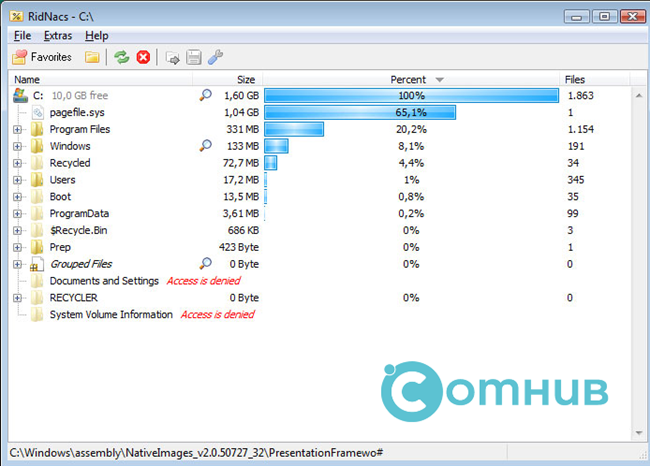
Что нам нравится
- Минимальный и простой интерфейс делает программу простой в использовании
- Есть портативная версия
- Поддерживает сканирование больших файлов в определенной папке или на всем диске
Что нам не нравится
- Не будет работать на Linux или MacOS
- Отсутствуют расширенные функции, обнаруженные в похожих приложениях
Обзор RidNacs
RidNacs предназначен для ОС Windows и на самом деле очень похож на TreeSize Free, но просто не имеет всех кнопок, которые могут оттолкнуть вас от его использования. Его ясный и простой дизайн делает его более привлекательным для использования.
Вы можете сканировать как одну папку с RidNacs, так и целые жесткие диски. Это важная функция в программе анализатора диска, потому что сканирование всего жесткого диска может занять много времени, когда вам просто нужно просмотреть информацию для одной папки.
Функциональность RidNacs очень проста, поэтому вы точно знаете, как ее использовать с самого начала. Просто откройте папки, как в Windows Explorer, чтобы увидеть самые большие папки / файлы, перечисленные сверху вниз.
Из-за своей простоты RidNacs включает в себя только основные функции, необходимые для того, что должен иметь дисковый анализатор, но, очевидно, не обладает всеми функциями, которые вы найдете в более продвинутой программе, такой как WinDirStat, описанной выше.
Extensoft’s Free Disk Analyzer
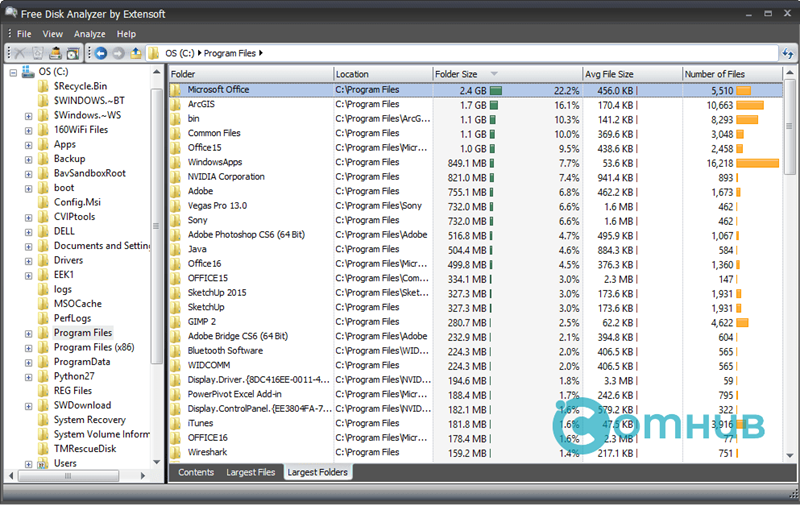
Что нам нравится
- Включает полезные и уникальные функции
- Позволяет найти файлы, которые подпадают под определенные критерии
- Найти самые большие папки и файлы легко с помощью интерфейса с вкладками
Что нам не нравится
- Работает только на Windows
- Не поддерживает экспорт результатов в файл
Обзор Free Disk Analyzer
Free Disk Analyzer — действительно отличный анализатор свободного дискового пространства. Прежде всего, мне нравится это из-за того, насколько простой и знакомый интерфейс, но есть также некоторые действительно полезные настройки, которые я хочу упомянуть.
Одна опция заставляет программу искать файлы, только если они больше 50 МБ. Если вы не собираетесь удалять файлы меньшего размера, вы можете существенно очистить список результатов, включив это.
Также есть опция фильтрации, так что вместо каждого отдельного типа файлов отображаются только музыка, видео, документы, архивные файлы и т. Д. Это полезно, если вы знаете, что, например, видео занимают больше всего памяти — поиск только по ним экономит время, просматривая другие типы файлов.
Вкладки «Самые большие файлы» и « Самые большие папки» в нижней части программы Free Disk Analyzer предоставляют быстрый способ просмотреть все ресурсы хранилища в папке (и ее подпапках), которую вы просматриваете. Вы можете отсортировать папки по размеру и расположению, а также по среднему размеру файла в этой папке плюс количество файлов, содержащихся в папке.
Хотя вы не можете экспортировать результаты в файл, как позволяет большинство анализаторов дискового пространства, я все же настоятельно рекомендую взглянуть на программу Extensoft, прежде чем переходить к другим приложениям в этом списке.
Бесплатный анализатор дисков доступен только для пользователей Windows.
Disktective
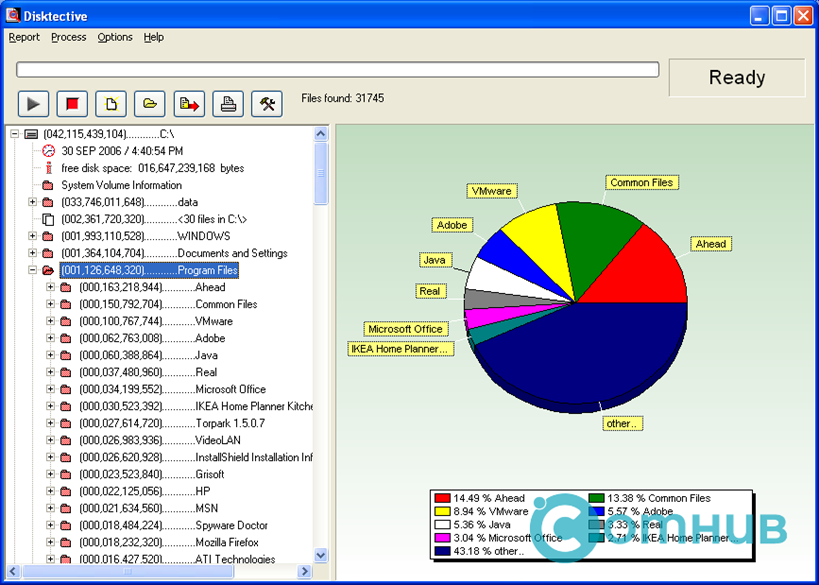
Что нам нравится
- Это портативный
- Возможность сканирования больших файлов в определенной папке или на всем жестком диске.
- Предоставляет два способа просмотра использования дискового пространства
- Позволяет экспортировать результаты в файл
Что нам не нравится
- Невозможно удалить напрямую из программы
- Экспортируемые результаты трудно читать
- Способ отображения единиц размера затрудняет чтение результатов.
- Только пользователи Windows могут установить его
- Обновление не выпускается с 2010 года
Обзор Disktective
Disktective — это еще один анализатор свободного дискового пространства для Windows. Это полностью портативное устройство, занимающее менее 1 МБ дискового пространства, поэтому вы можете легко носить его с собой на флэш-накопитель.
Каждый раз, когда открывается Disktective, он сразу же спрашивает, какой каталог вы хотите отсканировать. Вы можете выбрать любую папку на любом подключенном жестком диске, включая съемные, а также все жесткие диски.
Левая часть программы показывает размеры папок и файлов на привычном для Windows Explorer-подобном экране, а правая часть отображает круговую диаграмму, чтобы вы могли визуализировать использование диска каждой папкой.
Disktective достаточно прост в использовании для всех, но есть множество вещей, которые мне не нравятся: функция экспорта в HTML не создает очень легко читаемый файл, вы не можете удалять или открывать папки / файлы изнутри программы, а размерные единицы являются статическими, то есть все они представлены в байтах, килобайтах или мегабайтах (что бы вы ни выбрали).
SpaceSniffer
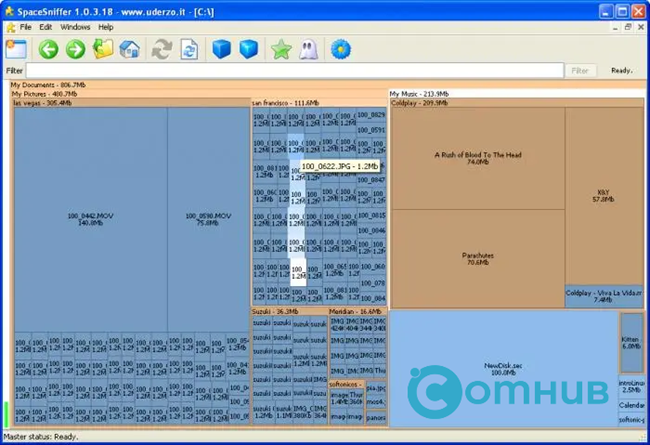
Что нам нравится
- Показывает использование данных с простыми блоками
- Результаты могут быть отфильтрованы несколькими способами
- Результаты могут быть сохранены в файл и открыты снова без необходимости повторного сканирования
- Позволяет удалять файлы из программы
- Отчет больших файлов может быть сохранен в текстовом файле.
- Полностью портативная
Что нам не нравится
- Немножко запутаный интерфейс
- Работает только в операционной системе Windows
Большинство из нас привыкли просматривать данные на наших компьютерах в виде списка, где мы открываем папки, чтобы увидеть файлы внутри. SpaceSniffer работает аналогично, но не в
таким же образом, так что может потребоваться некоторое привыкание, прежде чем вы освоитесь с этим.
Изображение здесь сразу показывает, как SpaceSniffer визуализирует использование дискового пространства. Он использует блоки разных размеров для демонстрации больших папок / файлов по сравнению с более мелкими, где коричневые прямоугольники — это папки, а синие — файлы (вы можете изменить эти цвета).
Программа позволяет экспортировать результаты в файл TXT или файл снимка SpaceSniffer (SNS), чтобы вы могли загрузить его на другой компьютер или в более позднее время и увидеть все те же результаты — это действительно удобно, если вы помогая кому-то еще анализировать свои данные.
Если щелкнуть правой кнопкой мыши любую папку или файл в SpaceSniffer, откроется то же меню, которое вы видите в проводнике Windows. Это означает, что вы можете копировать, удалять и т. Д. Функция фильтрации позволяет искать результаты по типу файла, размеру и / или дате.
Я добавил SpaceSniffer в этот список, потому что он отличается от большинства других анализаторов дискового пространства, поэтому вы можете обнаружить, что его уникальная перспектива помогает вам быстро найти то, что занимает все пространство памяти.
Folder Size
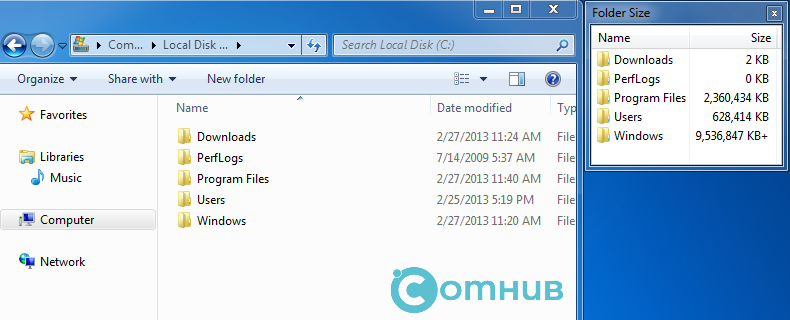
Что нам нравится
- Интегрируется с Проводником
- Позволяет сортировать папки по размеру
- Чрезвычайно прост в использовании
Что нам не нравится
- Показывает результаты в дополнительном окне, а не в исходном окне, которое вы просматриваете
- Работает только на Windows
Folder Size — самая простая программа из всего этого списка, потому что она практически не имеет интерфейса.
Этот анализатор дискового пространства полезен, потому что Проводник Windows не предоставляет вам размер папки, которую вы просматриваете, а только размер файлов. Размер папки показывает небольшое дополнительное окно, которое показывает размер каждой папки.
В этом окне вы сортируете папки по размеру, чтобы легко увидеть, какие из них используют самый большой объем хранилища. Размер папки имеет некоторые параметры, которые вы можете изменить, например отключить его для приводов CD / DVD, съемного хранилища или сетевых ресурсов.
Беглый взгляд на изображение размера папки показывает, что он не похож на другое программное обеспечение сверху. Если вам не нужны графики, фильтры и расширенные функции, но вы просто хотите сортировать папки по размеру, тогда эта программа подойдет.
Источник: comhub.ru